VBAI2020运行LabVIEW VI调试模式只能使用LabVIEW2018的Bug
VBAI2020运行LabVIEW VI调试模式只能使用LabVIEW2018的Bug
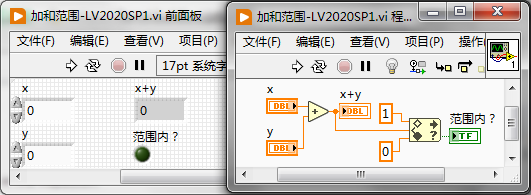
带范围判断的加法
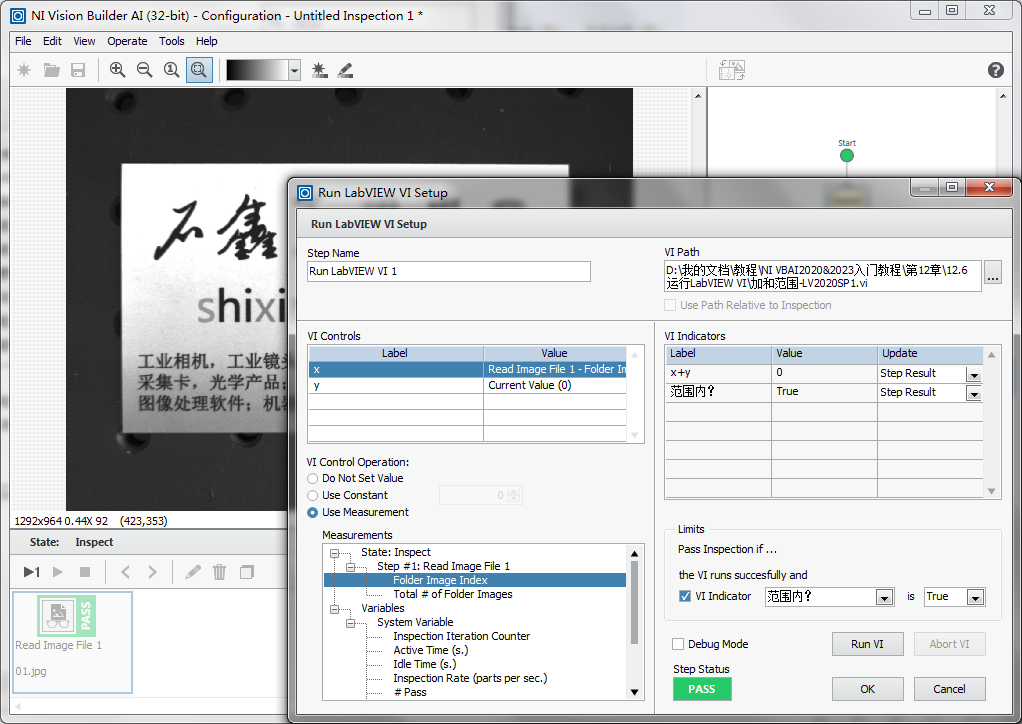
通过检测条件-VI显示范围内?是真时
Debug Mode调度模式:启用后,VI从LabVIEW环境中运行,以允许使用高亮显示执行、断点和其它LabVIEW调试技术。注意:调试模式仅适用于在Windows上运行的检测。
Test测试/Run VI运行函数:运行选定的函数,允许你测试你的配置。
Abort VI中止VI:强制中止VI执行。如果VI中有循环,特别是While循环,则可以使用此按钮强制停止。不过一般不会在运行VI中使用While循环。
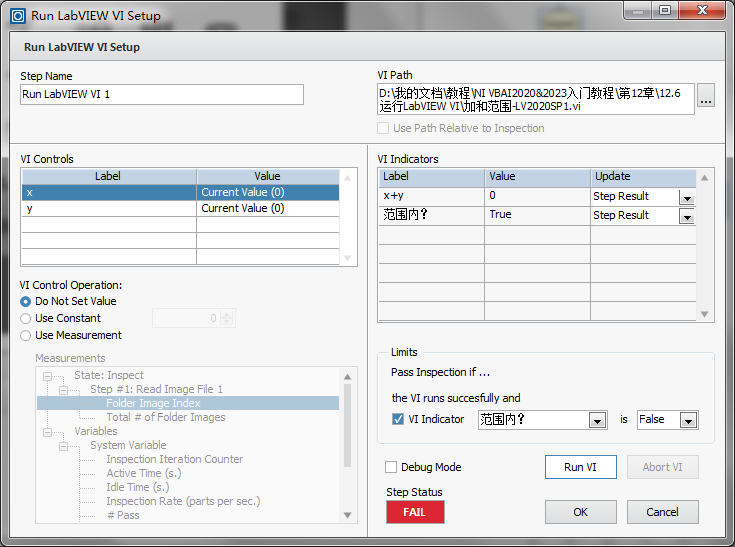
不使用调试模式运行VI
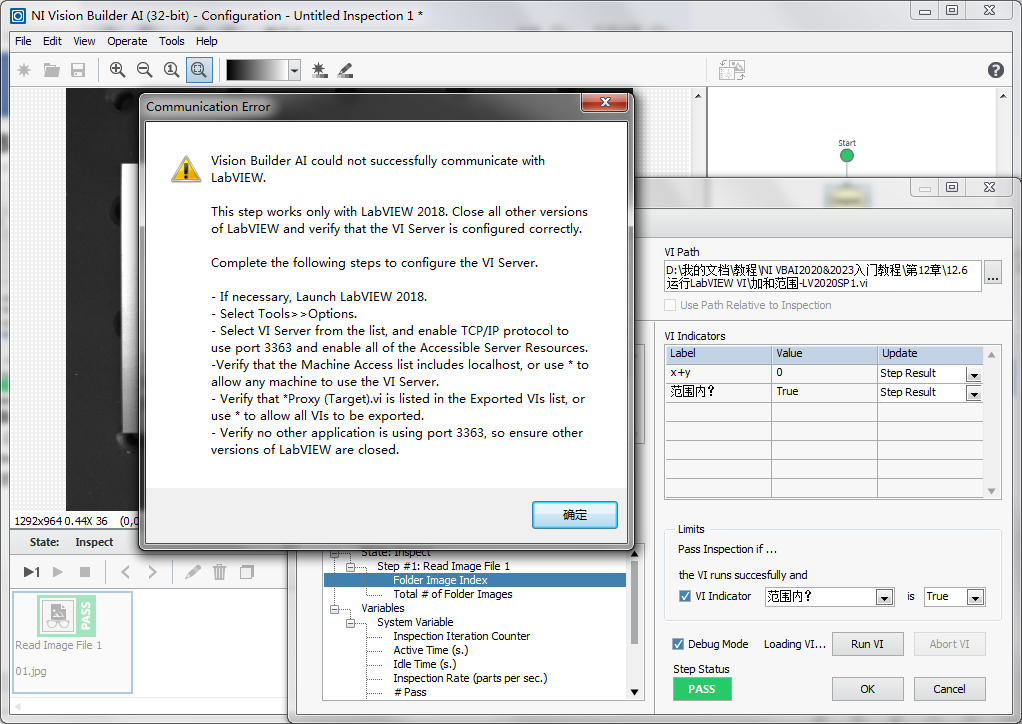
使用调试模式运行VI
上面调用了LabVIEW 2020 SP1保存的VI。如果不使用调试模式,则可以正常运行。而如果启用了调试模式,则弹出和LabVIEW 通信错误对话框。从对话框中的内容可以知道,要使用调试模式,必须安装使用LabVIEW 2018并关闭其它版本的LabVIEW,并确定VI服务器配置正确。这里,应该也是一个历史遗留问题,按理说VBAI2020,这里既然可以运行LabVIEW 2020的VI,那么调试模式时LabVIEW环境,也应该以LabVIEW 2020为主,而不是限于LabVIEW 2018中。就如作者,LabVIEW、VDM、VAS、VBAI都是安装的2020/2020SP1/20.0之类的版本,而不再安装2018之类的早期版本。下面来看一下这个问题在VBAI2023Q3是否已经解决:
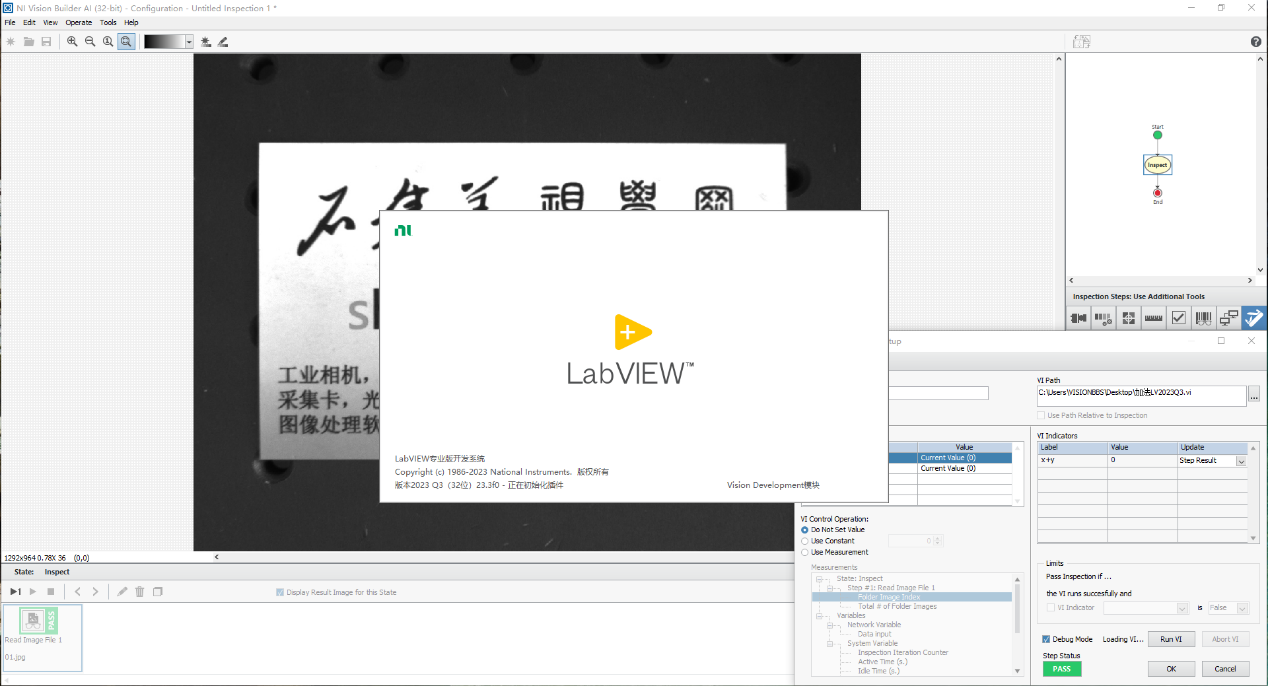
运行LabVIEW2023Q3版本的VI
上面打开了LabVIEW2023Q3版本的VI,启用调试模式,运行VI,可以启用LabVIEW 2023 Q3版本。
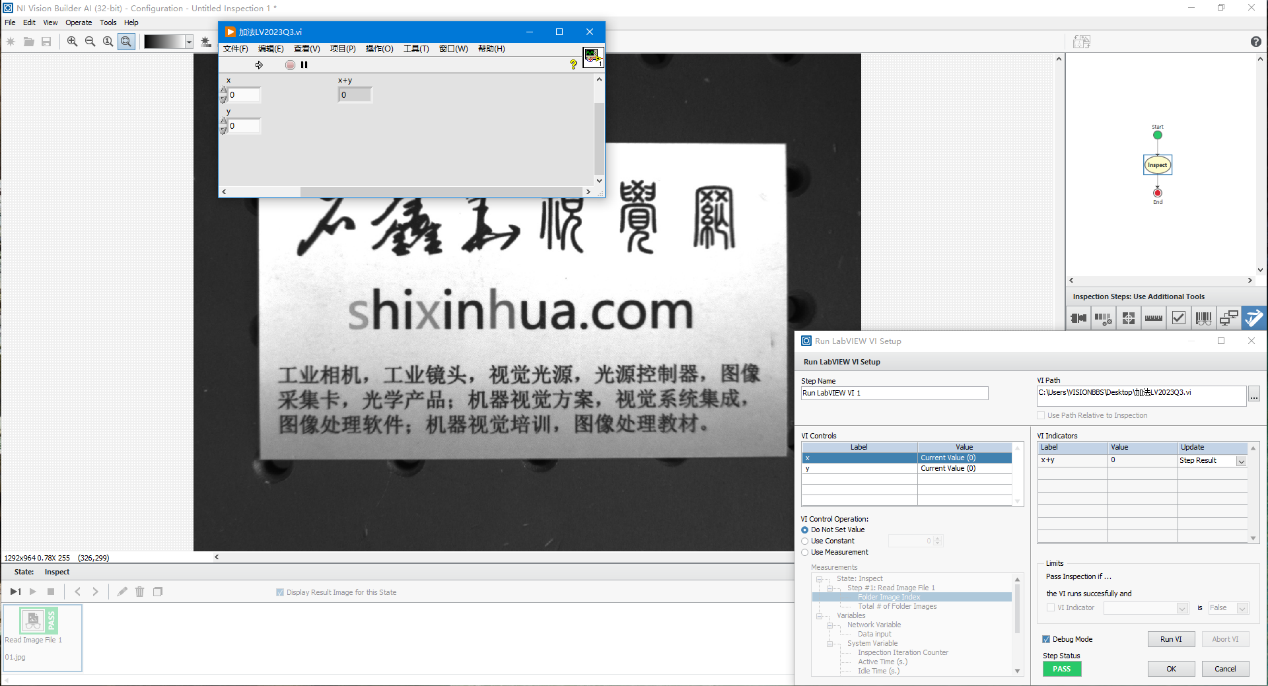
可在调试模式下运行VI
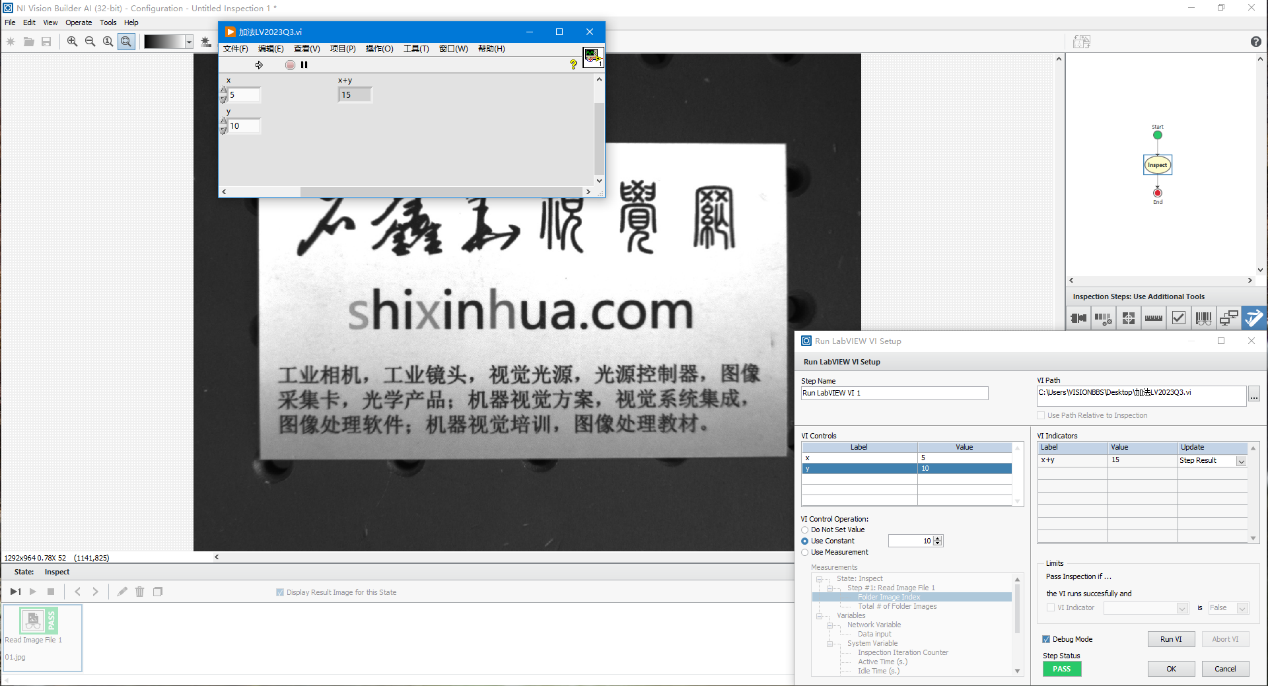
使用常量启用调试模式运行VI
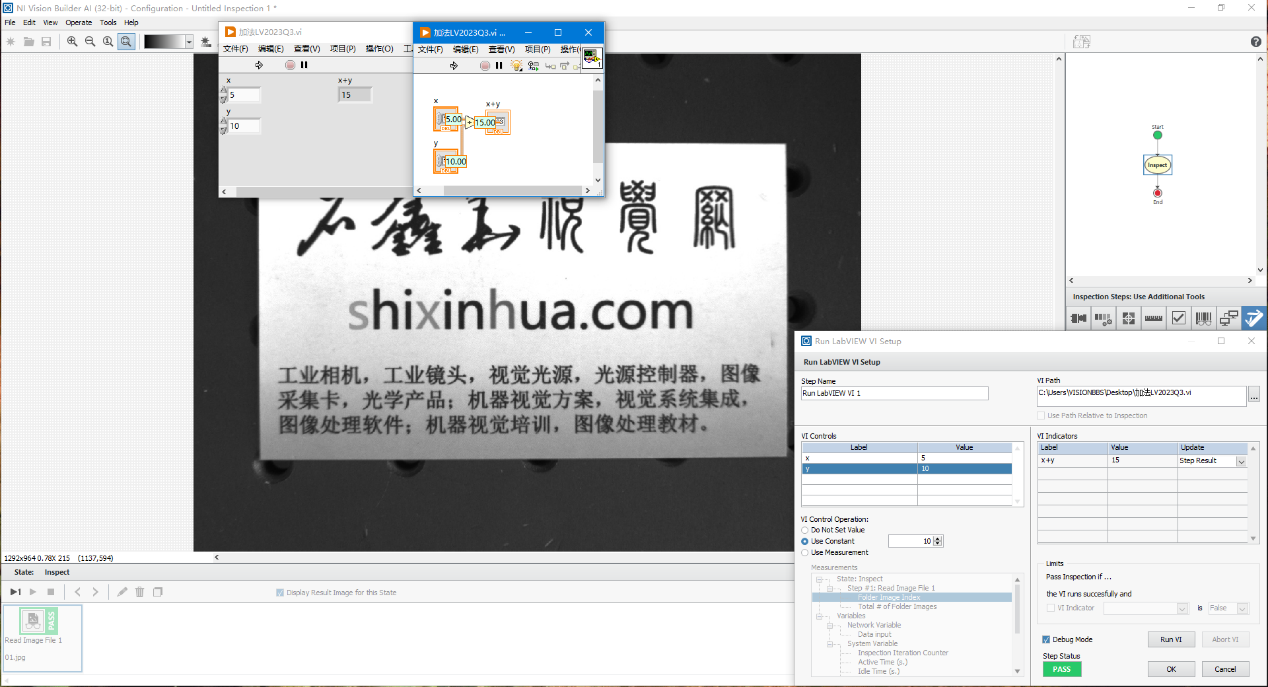
调试模式高亮运行VI
上面的效果中可以看到,在VBAI中已经修正了上面的问题,运行VI使用调试模式时,已经是可以使用LabVIEW 2023版本的VI了。当然,在这个过程中,可能也会有通信错误的提示:
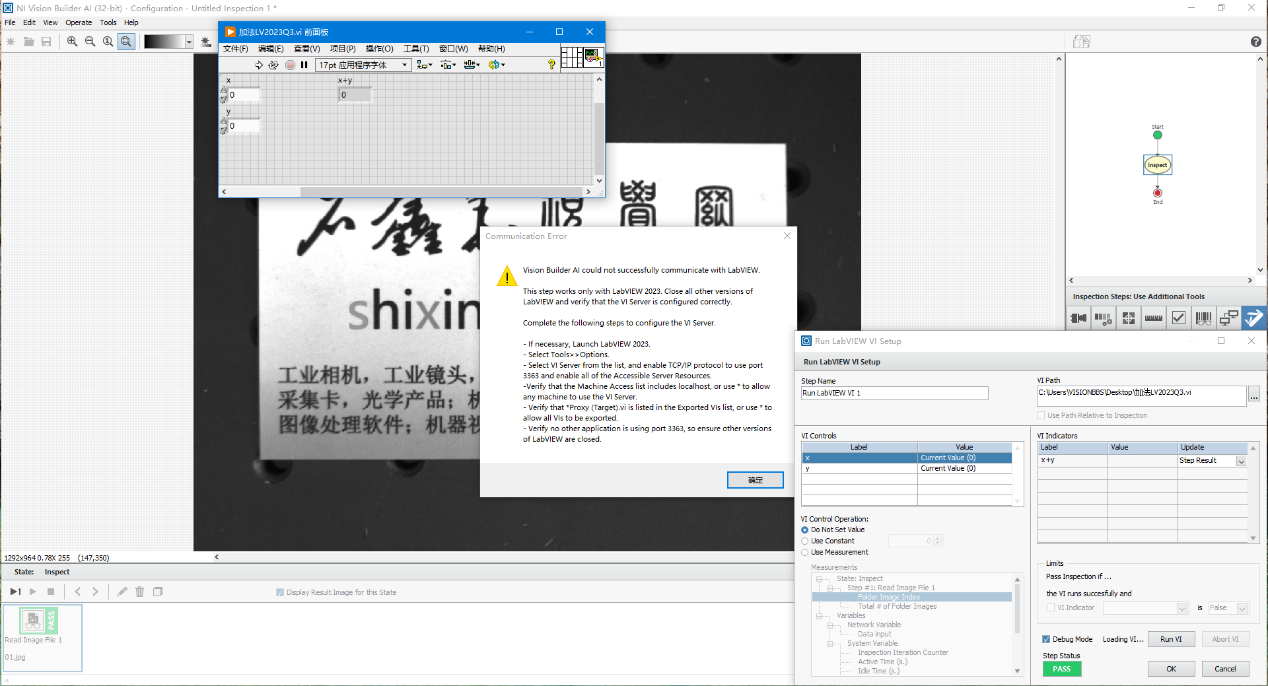
VBAI2023Q3中调用LabVIEW2023Q3版本的VI也会有通信错误的提示
上面的这种情况,是在启用LabVIEW2023Q3版本之后的过程中出现的,LabVIEW2023Q3的VI服务器也已经启用了TCP/IP的端口:
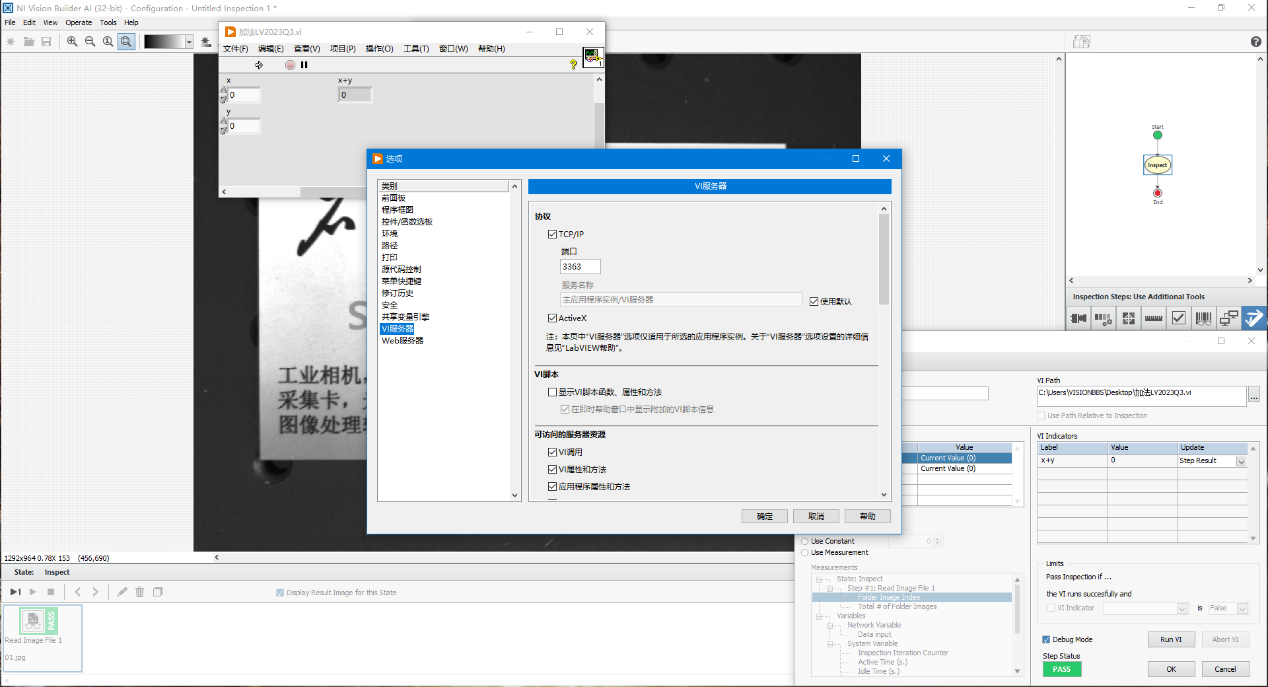
VI服务器启用TCP/IP的端口
上面的这种问题,可能情况是在启用LabVIEW的过程中超时引起的,因为启用调试模式时,在未打开LabVIEW时,会启动LabVIEW。这时高版本的LabVIEW启用初始化是比较慢的,而默认的超时时间可能会比较短,如1000ms之类的(具体多少没有选项可设置,不过按照一般的通信要求,是有超时设置的)。出现上面的通信错误弹窗时,可以看到VI是编辑模式,并不是是在调试模式下的(前面板有网格线,运行按钮是白色按钮)。不过这种情况,只需要确定通信错误,然后再次运行VI就可以了。这样LabVIEW 2023Q3已经启动,不会超时就可以正常运行了:
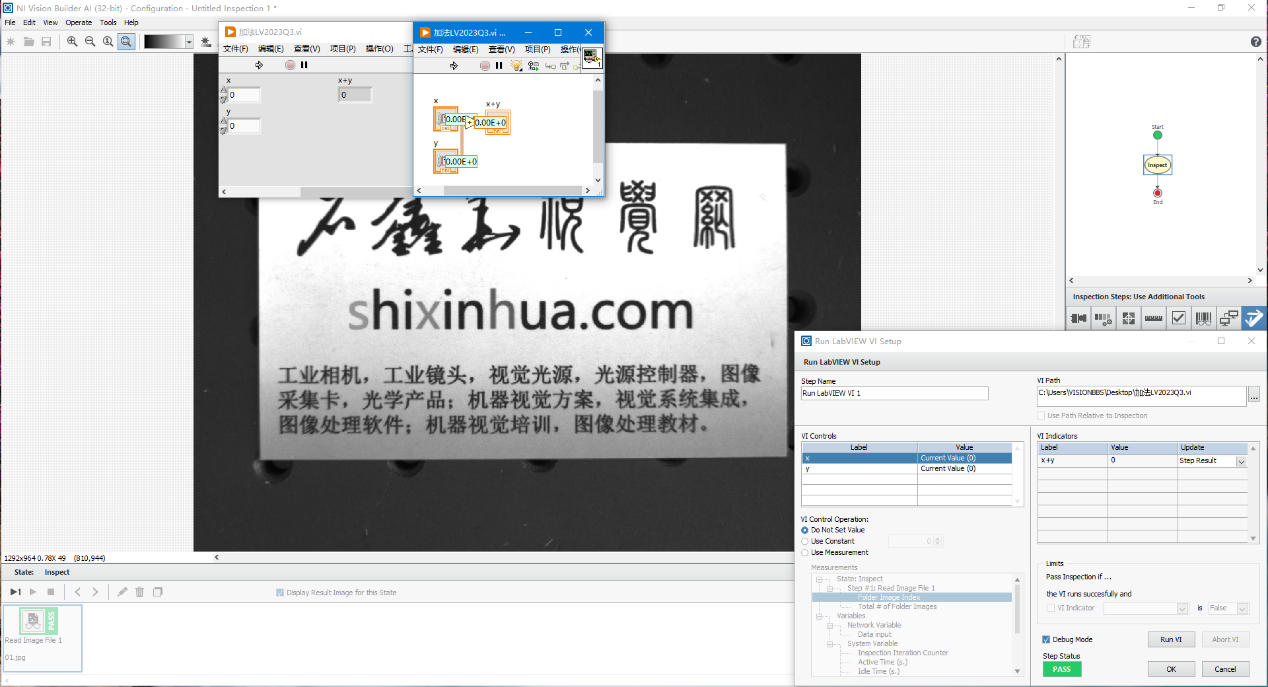
确定通信错误后再次运行VI可正常运行
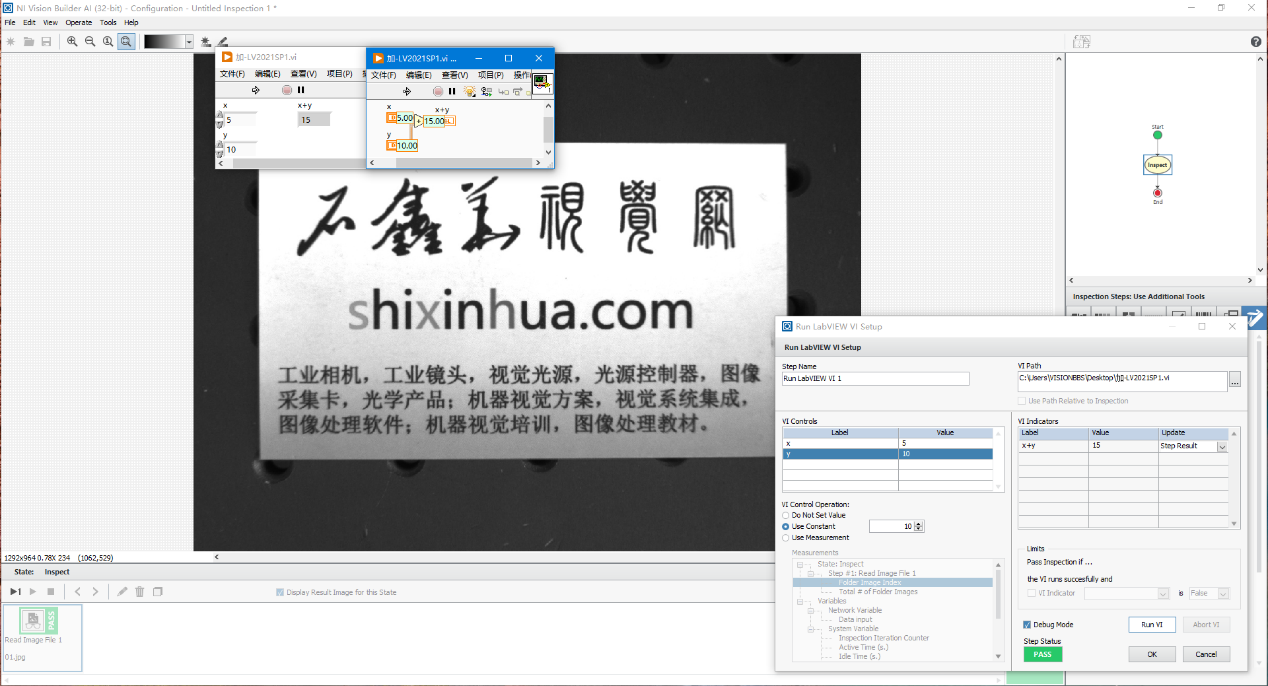
VBAI中调试模式运行LabVIEW2021SP1版本的VI
VBAI中调试模式运行LabVIEW2021SP1版本的VI,这时的调试环境仍然会使用LabVIEW2023Q3,虽然电脑上有安装LabVIEW2021SP1版本。而且运行后的LabVIEW2021SP1版本的VI在关闭时会提示保存,因为已经使用LabVIEW2023Q3版本编辑过了。如果保存则保存成了更高的2023Q3版本,而不再是原来的LabVIEW2021SP1版本了。
从上面的验证来看,调试模式功能,在VBAI2020中,只能使用LabVIEW 2018的环境。这个就要多安装一个LabVIEW2018的环境。而如果使用LabVIEW 2018来调试VI,那么VI也就必须使用LabVIEW2018的VI才可以。如果是LabVIEW 2020保存的VI,则在LabVIEW 2018中也是打不开的,也就无从调试。而这个问题在VBAI2023Q3中,则已经修正了,使用LabVIEW2023版本即可(LabVIEW2023Q1、LabVIEW2023Q3版本都可)。当然,如果不使用调试模式,其实问题不大。一些简单的数据调试可以在LabVIEW中直接完成。而如果要传递VBAI前面处理过的图像进运行的VI,那么如果有调试功能,可能会实用一些,如果是这种情况下,则使用VBAI2023Q3版本要更好一些。
 售前咨询专员
售前咨询专员
